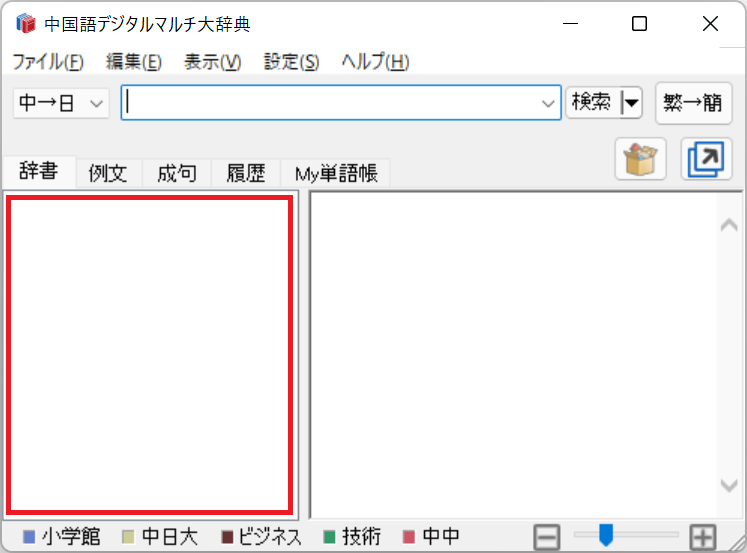修正モジュールのダウンロードによって一部機能の修正・変更が実行され不具合を解消できる場合があります。
このページで配布している修正モジュールは追加インストール形式です。
先にChineseWriter11がインストールされていることをご確認ください。
[スタート]-[すべてのプログラム]-[ChineseWriter11]-[サポートツール]-[最新プログラムの確認]
或いは [スタート]-[ChineseWriter11]-[最新プログラムの確認]
或いは [スタート]-[すべてのアプリ >]-[ChineseWriter11]-[最新プログラムの確認]
にて更新された場合はこのページから修正モジュールをダウンロードする作業は不要です。
 内容について.. 内容について..
22/4/8版=最新版
※ 最新版は過去の修正をすべて含んでいます。
| 変更内容 |
ChineseWriter11アップデート |
| 更新後のバージョン |
プログラム 1.08 |
| モジュール作成日 |
22/4/1 |
- 中国語デジタルマルチ大辞典
〇中国語デジタルマルチ大辞典を使用される際に、
見出し語表示エリア(下図の赤枠内)が空白の状態で、
この見出し語表示エリア内でマウスの左ボタンをクリックすると、
中国語デジタルマルチ大辞典が強制終了してしまう問題を修正しました。
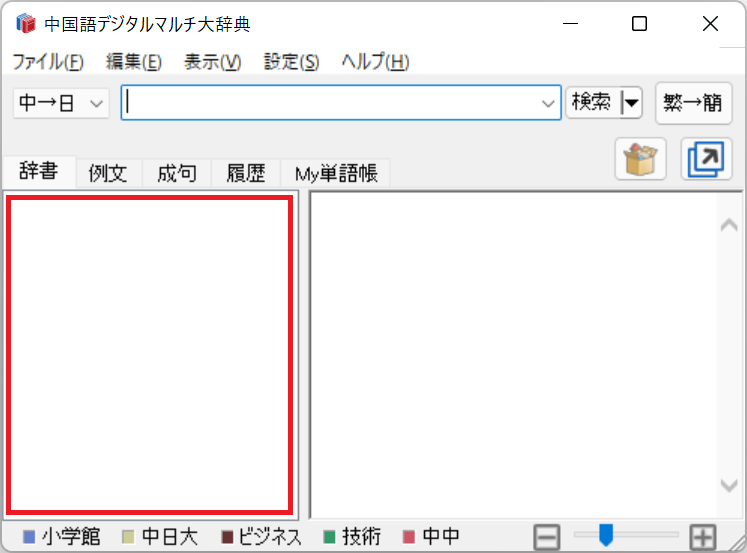
21/11/15
| 変更内容 |
ChineseWriter11アップデート |
| 更新後のバージョン |
プログラム 1.07 |
| モジュール作成日 |
21/11/9 |
- 1.中国語デジタルマルチ大辞典
〇Windows11上で中国語デジタルマルチ大辞典を起動した場合、1部のボタン等が正常に表示できない問題を修正しました。
- 2.アドイン設定
〇設定対象にWord 2021 , Excel 2021 を追加しました。
- 3.漢字ピンイン変換プラス
〇文中に空白行が存在する状態で、WordやExcelに転送すると「転送中にエラー発生しました」が表示され転送に失敗する問題を修正しました。
21/2/24版
| 変更内容 |
ChineseWriter11アップデート |
| 更新後のバージョン |
プログラム 1.06 |
| モジュール作成日 |
21/2/24 |
- 1.声調付きピンイン入力
〇「nv」と入力した際の表示される候補が少ない問題を修正しました。
〇「er」と入力した際の表示される候補に余分な「e」が付加されている問題を修正しました。
- 2.弊社IMEの設定
〇Windowsの更新の際に、ChineseWriterのIMEが削除された場合の対処方法を
Windowsのメニューから呼び出せるように修正しました。
〇弊社IMEの設定・解除を行うプログラムを追加し、Windowsのメニューから
呼び出せるように修正しました。
20/6/1版
| 変更内容 |
ChineseWriter11アップデート |
| 更新後のバージョン |
プログラム 1.05 |
| モジュール作成日 |
20/6/1 |
- 1.中国語デジタルマルチ大辞典
設定(S) - 検索方法(S)に「両言語の入力欄を表示」を新設しました。
この設定を選択することで、日本語用と中国語用の2つを検索文字入力欄を表示することができます。
- 2.漢字ピンイン変換プラス
一部の漢字をピンインに変換する際の変換方法を修正しました。
例)「不是」をピンインに変換する際に、「bu(4声) shi(4声)」から「bu(2声) shi(4声)」に
変更しました。
17/12/4版
| 変更内容 |
ChineseWriter11アップデート |
| 更新後のバージョン |
プログラム 1.03 |
| モジュール作成日 |
17/12/4 |
- 1.中国語デジタルマルチ大辞典
(1) 日中英技術用語ハンドブック 珪藻土および珪藻土濾過の語釈(中国語)を修正。
(2) 中日大辞典第三版 例文の表示方法の変更。
(3) 外字の取り扱い OS既定の外字を使用しないように変更。
(4) 小学館中日辞典 見出し語に外字が存在する場合の問題の修正。
(5) 現代漢語大詞典 語釈エリアにイメージで文字を表示する際の表示位置を修正。
(6) 検索文字入力エリアへ、手書き入力で文字を入力する際の問題の修正。
- 2.IME(GB,BIG5,CW)
ピンイン入力時に「2nian」あるいは「3hui」等の様に数字+ピンインの形で入力すると、
アプリがフリーズする現象を修正。
- 3.双ピンキー設定
高DPI環境で「双ピンキー設定」を起動すると、双ピンキー設定画面上の各キーに配置されている
英字が小さく表示されている問題を修正。
 ダウンロードとインストール方法 ダウンロードとインストール方法
ChineseWriter11 - 修正版のダウンロードとインストールの方法
注1.下記の説明は、Microsoft Edge(新版)を前提としています、また同じブラウザでも環境によって表示が変わることがあります。
注2.OS或いはブラウザが表示するメッセージは、OS又はブラウザの更新により、変わることがあります。
注3.セキュリティソフトによりダウンロードまたはアップデートプログラムの実行が阻害されることがございます、
この場合はセキュリティソフトの動作を一時的に止めるなどの対処を、お願いいたします。
- 1.本ページ下部にある[ダウンロード開始]の文字をクリックし、修正モジュールのファイル「cw11up.exe」のダウンロードを開始します。
- 2.ダウンロードという小さなウィンドウが表示されます。
このウィンドウの中に「cw11up.exe で行う操作を選んでください。」と表示された場合は、「開く」をクリックして下さい。
- 3.ダウンロードという小さなウィンドウが表示されダウンロードが行われます。
ダウンロード終了後、「cw11up.exeは一般的にダウンロードされていません。cw11up.exeを開く前に、信頼できることを確認してください。」と表示されることがあります。
このメッセージが表示された時は、この「cw11up.exeは一般的にダウンロードされていません。cw11up.exeを開く前に、信頼できることを確認してください。」にマウスカーソルをあてると、
ゴミ箱のアイコンと「・・・」と点が3つ連なっているボタンが表示されます、この「・・・」クリックしてください。
「cw11up.exeは一般的にダウンロードされていません。cw11up.exeを開く前に、信頼できることを確認してください。」が表示されない場合は、7に飛んでください。
- 4.表示されたメニューより「保存」を選択してください。
- 5.「このアプリは、お使いのデバイスに問題を起こす可能性があります」と表示されているウィンドウが表示されます、このウィンドウ内の「詳細表示」をクリックしてください。
- 6.「保持する」、「このアプリは安全であることを報告する」、「詳細情報」と表示されます、この中の「保持する」をクリックしてください。
- 7.ダウンロードの画面の中の「cw11up.exe」の下に表示されている「ファイルを開く」をクリックしてください。
- 8.「WindowsによてPCが保護されました」の画面が表示されましたら、「詳細情報」をクリックしてください。
この画面が表示されない場合は、9に飛んでください。
- 8.「実行」ボタンが表示されます、この「実行」ボタンをクリックしてください。
- 9.「ユーザーアカウント制御」が表示されましたら、「はい」をクリックしてください。
- 10.「ChineseWriter11 アップデート セットアップへようこそ」というウィンドウが起動します、「次へ(N )」ボタンをクリックし、次の画面で「インストール」をクリックしてください。
- 11.修正モジュールのインストールが始まります。
- 12.インストールが完了しましたら「完了」ボタンをクリックしてください。(Windowsの再起動が必要な場合もあります。)
以上で修正版のダウンロードとインストールは終了です。
 ダウンロード ダウンロード
以下のリンクにマウスカーソルをあわせクリックする事で、ダウンロードを開始します。
- ChineseWriter11 - 変更・修正ファイル
| モジュール名 |
バージョン |
ファイル名 |
ダウンロード容量 |
|
ChineseWriter11
アップデート |
1.08 |
cw11up.exe |
88,210,718 バイト |
[ダウンロード開始] |
|